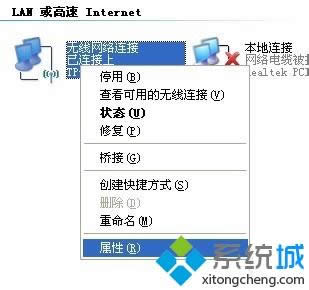推薦系統(tǒng)下載分類: 最新Windows10系統(tǒng)下載 最新Windows7系統(tǒng)下載 xp系統(tǒng)下載 電腦公司W(wǎng)indows7 64位裝機萬能版下載
windows xp系統(tǒng)如何連接不同網(wǎng)段共享打印機
發(fā)布時間:2021-09-26 文章來源:xp下載站 瀏覽:
|
Windows XP是美國微軟公司研發(fā)的基于X86、X64架構(gòu)的PC和平板電腦使用的操作系統(tǒng),于2001年8月24日發(fā)布RTM版本,并于2001年10月25日開始零售。其名字中“XP”的意思來自英文中的“體驗(Experience)”。該系統(tǒng)是繼Windows 2000及Windows ME之后的下一代Windows操作系統(tǒng),也是微軟首個面向消費者且使用Windows NT5.1架構(gòu)的操作系統(tǒng)。 打印機想必大家都很熟悉吧,辦公人員經(jīng)常會用到打印機來打印文件,為了方便多人訪問會將打印機共享,在同一個網(wǎng)段里連接打印機非常方便,只要在網(wǎng)上鄰居直接找到對方電腦,雙擊對方共享的打印機就行。那么如果windows xp系統(tǒng)下不同網(wǎng)段的打印機共享怎么連接呢,下面給大家講解一下windows xp系統(tǒng)連接不同網(wǎng)段共享打印機的具體步驟。 具體步驟如下: 1、我們首先設(shè)置共享打印機的電腦,右擊桌面網(wǎng)上鄰居選屬性;
2、再右擊你當(dāng)前的網(wǎng)絡(luò)鏈接選屬性;
3、在彈出的“無線網(wǎng)絡(luò)連接屬性”里選高級欄,再點“設(shè)置”按鈕;
4、在“WINDOWS防火墻”里選“例外”欄;
5、找到“文件和打印機共享”,前面打上勾,雙擊打開;
6、雙擊打開“TCP139“,彈出對話框里選”自定義列表“;
7、我們在里面將倆個網(wǎng)段的地址填上,以如下例子填上,將倆個網(wǎng)段地址都填上。 192.168.10.0/255.255.255.0,192.168.1.0/255.255.255.0 點確定保存。
8、現(xiàn)在我們再到需要連接打印機的電腦上設(shè)置。我們在C盤系統(tǒng)盤打開WINDOWS文件夾;
9、我們繼續(xù)打開SYSTEM32文件夾;
10、繼續(xù)在該目錄里打開DRIVERS文件夾;
11、打開ETC文件夾;
12、雙擊打開HOSTS文件,彈出對話框中用記事本打開;
13、文件打開后,我們在文檔里的最后一行里另起一行后,輸入共享打印機電腦的IP地址,空格,計算機名。 192.168.10.22 ETC 保存。
14、將電腦重啟后,我們點開開始菜單,點開打印機和傳真;
15、點擊“添加打印機”下一步; 16、選擇“網(wǎng)絡(luò)打印機”下一步;
17、不要點“瀏覽打印機”太慢,直接輸入\\對方計算機名\共享打印機名,如圖。等自動裝上驅(qū)動就行了。如果缺驅(qū)動就下載下。不過一般都不要下載的。
關(guān)于windows xp系統(tǒng)如何連接不同網(wǎng)段共享打印機就給大家介紹到這邊了,如果你有需要的話, 就可以采取上面的方法步驟來操作就可以了。 Windows XP服役時間長達13年,產(chǎn)生的經(jīng)濟價值也較高。2014年4月8日,微軟終止對該系統(tǒng)的技術(shù)支持,但在此之后仍在一些重大計算機安全事件中對該系統(tǒng)發(fā)布了補丁。 |